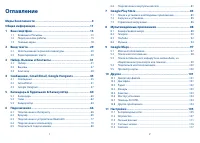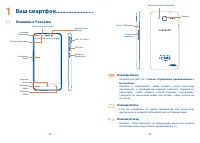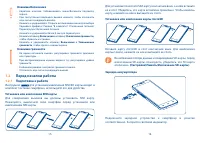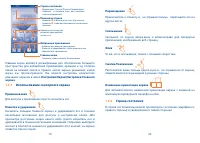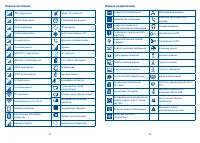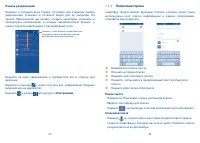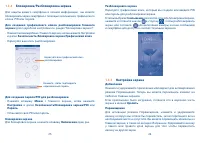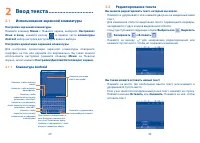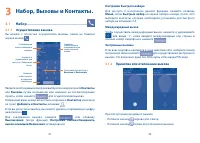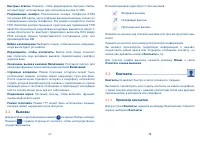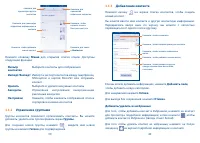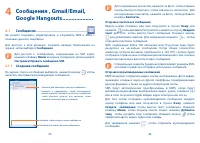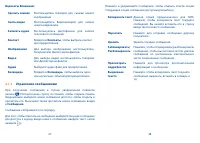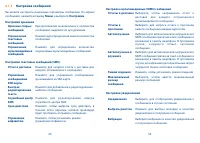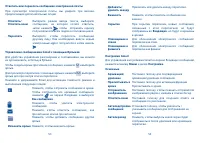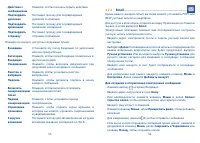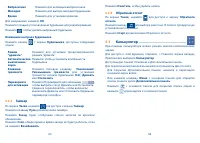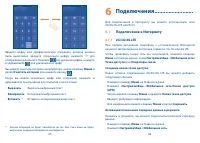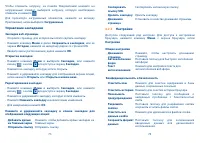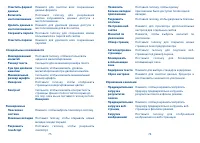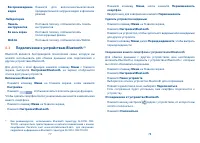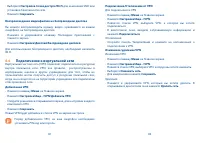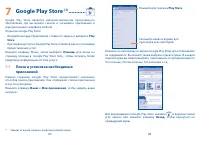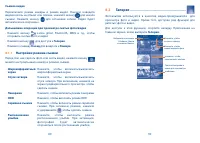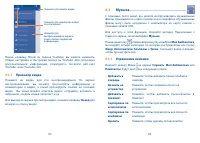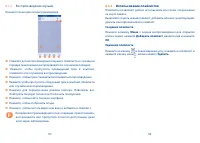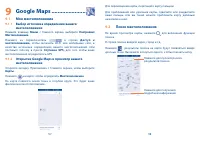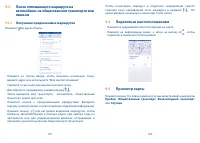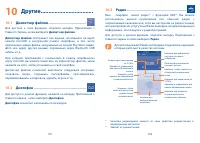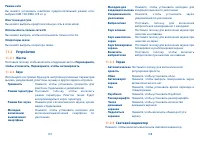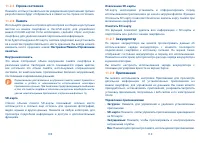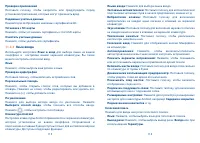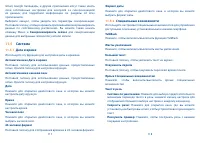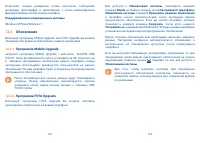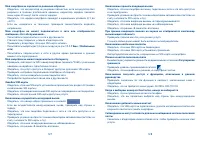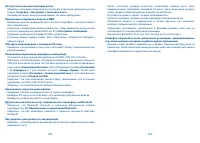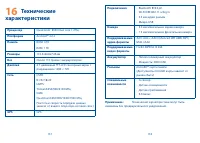Смартфоны Alcatel One Touch IDOL S 6035R - инструкция пользователя по применению, эксплуатации и установке на русском языке. Мы надеемся, она поможет вам решить возникшие у вас вопросы при эксплуатации техники.
Если остались вопросы, задайте их в комментариях после инструкции.
"Загружаем инструкцию", означает, что нужно подождать пока файл загрузится и можно будет его читать онлайн. Некоторые инструкции очень большие и время их появления зависит от вашей скорости интернета.
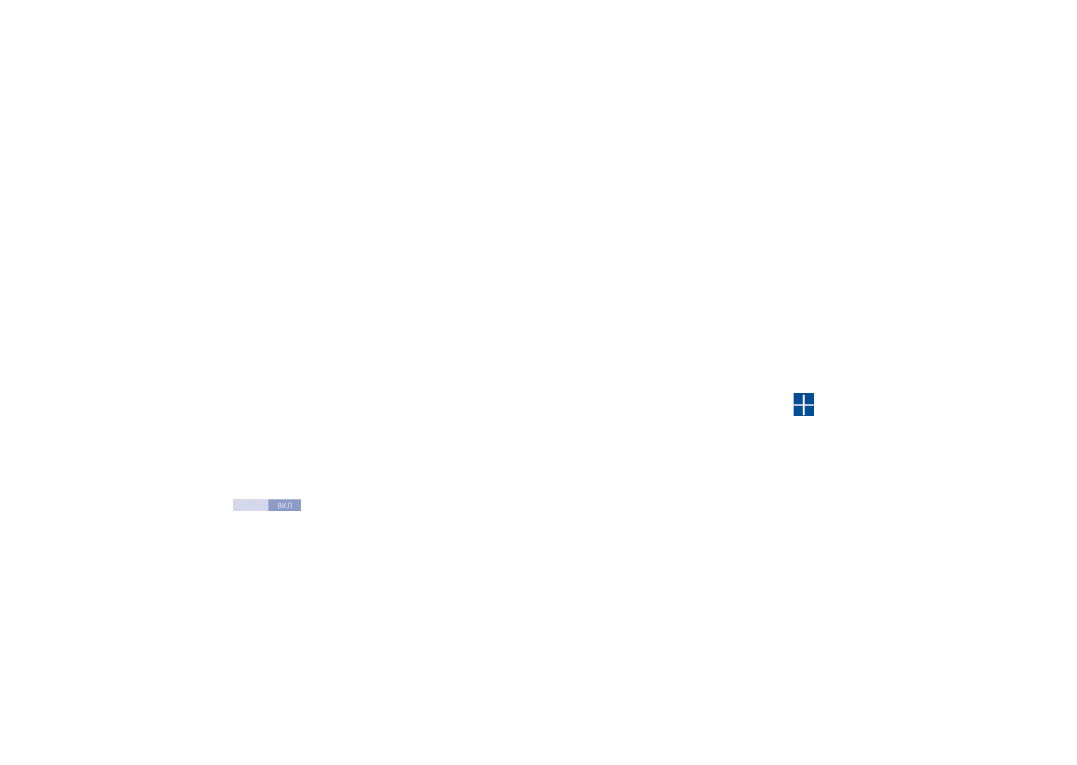
67
68
•
Поставьте/Снимите галочку для активации или отключения
передачи данных в роуминге.
•
Если передача данных в роумине отключена, вы можете
осуществлять передачу данных с помощью беспроводной сети
Wi-Fi (см. раздел
6.1.2 Wi-Fi
).
Ограничение подключения к сетям выше 2G
Для экономии заряда аккумулятора и продления срока его службы,
вы можете установить подключение только в сетях 2G (GPRS или
EDGE).
•
Нажмите клавишу
Меню
на Главном экране.
•
Нажмите
Настройки\Еще...\Мобильная сеть
.
•
Установите/снимите галочку
Использовать только 2G
для
активации/деактивации этой функции.
6.1.2
Wi-Fi
Используя Wi-Fi, вы можете подключиться к Интернету, если ваш
смартфон находится в зоне действия беспроводной сети. Вы можете
использовать Wi-Fi без SIM-карты.
Включение Wi-Fi и подключение к беспроводной сети
•
Нажмите клавишу
Меню
на Главном экране, затем нажмите
Настройки
.
•
Нажмите на переключатель
рядом с Wi-Fi, чтобы включить
/ выключить Wi-Fi.
•
Выберите
Wi-Fi
. Подробная информация о доступных сетях Wi-Fi
отобразится в разделе Сети Wi-Fi.
•
Нажмите на сеть Wi-Fi, к которой вы хотите подключиться. Если
выбранная вами сеть защищена, вам необходимо ввести пароль
или другие сведения (Вы можете связаться с оператором сети для
подробной информации). Для завершения нажмите
Подключить
.
Включение уведомлений при обнаружении новой сети
Когда Wi-Fi включен и активированы уведомления о сетях, значок
Wi-Fi будет появляться на строке состояния всякий раз, когда
смартфон обнаружит доступные беспроводные сети в пределах
диапазона. Чтобы активировать эту функцию:
•
Нажмите клавишу
Меню
на Главном экране, затем нажмите
Настройки
.
•
Нажмите
Wi-Fi
. Затем нажмите
Меню
и далее
Расширенные
настройки
из экрана Wi-Fi.
•
Поставьте/Удалите галочку в поле
Уведомления сети
, чтобы
включить/отключить данную функцию.
Добавление сети Wi-Fi
Когда Wi-Fi включен, вы можете добавить новые сети Wi-Fi в
соответствии с вашими предпочтениями.
•
Нажмите клавишу
Меню
на Главном экране, затем нажмите
Настройки
.
•
Нажмите
Wi-Fi
, затем нажмите
.
•
Введите имя сети и другую необходимую информацию о сети.
•
Нажмите
Сохранить
.
При успешном подключении, ваш смартфон будет в дальнейшем
автоматически подключаться к этой сети, если вы будете находиться
в зоне ее покрытия.
Удаление сети Wi-Fi
Следующие шаги предотвращают автоматические соединения с
сетями которые Вы больше не хотите использовать.
•
Включить Wi-Fi, если он еще не включен.
•
На экране Wi-Fi, нажмите и удерживайте имя сохраненной сети.
•
В диалоговом окне нажмите
Удалить сеть
.